Cara menghapus dan menghapus Dropbox
Saat ini, menyimpan dan berbagi file melalui cloud tidak lagi menjadi hak istimewa perusahaan besar. Dengan serangkaian opsi untuk dipilih, tidak ada yang lebih dikenal daripada Dropbox, yang tetap menjadi pilihan populer bagi pengguna pribadi dan komersial.
Tetapi mengingat masalah privasi yang telah diangkat tentang Dropbox, banyak orang merasa lebih aman untuk memilih layanan penyimpanan cloud lainnya. Jika itu termasuk Anda, ikuti panduan ini untuk copot Dropbox dan hapus dari komputer Anda.
Lompat ke …
Apakah Dropbox aman?
Cara menghapus instalasi Dropbox di Windows
Cara menghapus dan menghapus Dropbox di Mac
Beberapa FAQ di akun Dropbox
Lakukan lebih banyak untuk melindungi privasi internet Anda
Apakah Dropbox aman?
Dropbox adalah layanan hosting file online. ini menyediakan platform bagi pengguna untuk mengunggah, menyimpan, dan berbagi file mereka.
Meskipun Dropbox bebas untuk digunakan, Dropbox juga mengumpulkan banyak informasi tentang Anda ketika Anda menggunakan layanan mereka. Ini termasuk:
- Informasi akun pengguna: nama, alamat email, nomor telepon, info pembayaran, dan alamat fisik Anda
- Informasi unggahan pengguna: informasi yang terkait dengan file yang Anda unggah ke Dropbox (mis. tag lokasi dalam foto) dan orang yang Anda bagikan (mis. email kontak)
- Informasi penggunaan: informasi seperti model perangkat, browser web, dan alamat IP yang Anda gunakan untuk mengakses Dropbox
- Kue: Dropbox menggunakan cookie untuk mengingat nama pengguna Anda dan belajar dari interaksi Anda di Dropbox. Informasi ini digunakan untuk melindungi Dropbox dan sering juga digunakan untuk mempromosikan layanan mereka.
Dropbox juga berhak membagikan informasi yang mereka kumpulkan dari Anda. Penerima dapat meliputi:
- Pihak ketiga bekerja dengan Dropbox
- Pengguna lain
- Agensi penegak hukum
Meskipun Dropbox mengenkripsi data Anda dan menawarkan verifikasi dua langkah langkah-langkah keamanan untuk melindungi akses ke file Anda, ada beberapa pertanyaan yang harus Anda pertimbangkan sebelum menggunakan layanan:
- Seberapa besar Anda mempercayai Dropbox untuk mengamankan data Anda dari peretas?
- Apakah Anda mempercayai karyawan Dropbox untuk tidak mengakses file Anda tanpa izin?
- Apakah Anda setuju dengan Dropbox yang mengungkapkan informasi Anda kepada pihak ketiga?
Cara menghapus instalasi Dropbox di Windows
Hapus instalasi Dropbox di Windows 10
Hapus instalasi Dropbox di Jendela 8
Hapus instalasi Dropbox pada Windows Vista dan 7
Hapus instalasi Dropbox di Windows 10
Langkah 1: Klik tautan Mulai menu dan temukan Dropbox dalam daftar program Anda.

Langkah 2: Klik kanan pada Dropbox dan klik Copot pemasangan.

Langkah 3: Di jendela Program dan Fitur, pilih Dropbox dan klik Copot pemasangan.
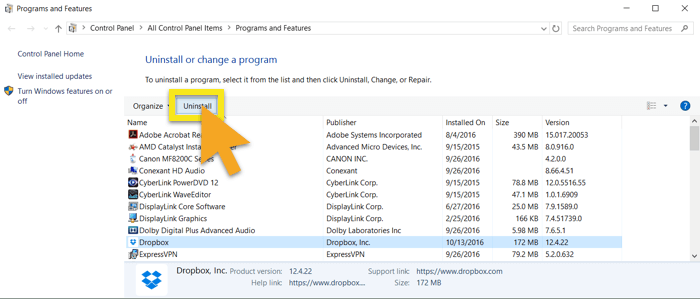
Langkah 4: Ikuti instruksi untuk menyelesaikan proses.
Kembali ke instruksi untuk Windows
Hapus instalasi Dropbox di Jendela 8
Langkah 1: Klik tautan Mulai menu dan cari Panel kendali.
Langkah 2: Dibawah Program, klik Copot program.
Langkah 3: Pilih Dropbox dan klik Copot pemasangan.
Langkah 4: Ikuti instruksi untuk menyelesaikan proses.
Kembali ke instruksi untuk Windows
Hapus instalasi Dropbox pada Windows Vista dan 7
Langkah 1: Klik tautan Mulai menu dan buka Panel kendali.
Langkah 2: Dibawah Program, klik Copot program.
Langkah 3: Pilih Dropbox dan klik Copot pemasangan.
Langkah 4: Ikuti instruksi untuk menyelesaikan proses.
Kembali ke instruksi untuk Windows
Cara menghapus dan menghapus Dropbox di Mac
Langkah 1: Klik tautan Dropbox ikon pada bilah menu Anda dan kemudian klik pada ikon roda gigi.
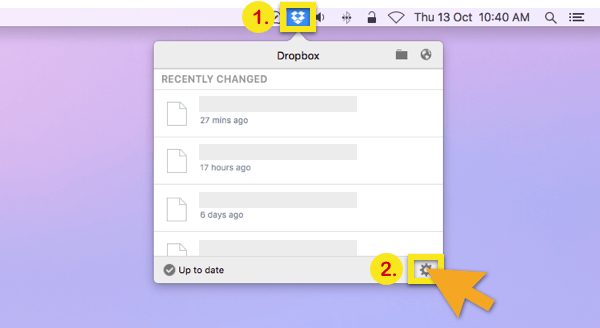
Langkah 2: Klik Preferensi …
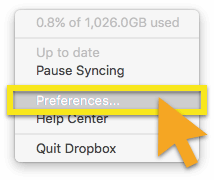
Langkah 3: Dalam Akun tab, klik Putuskan tautan Dropbox ini …
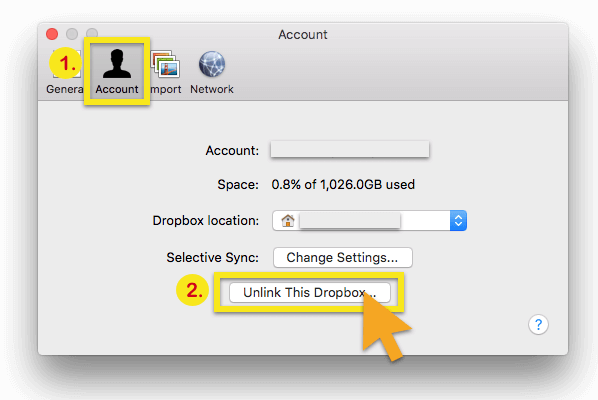
Langkah 4: Kembali ke bilah menu Anda dan klik Dropbox ikon dan ikon roda gigi.
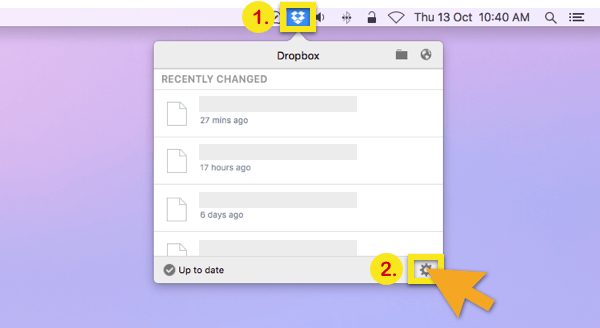
Langkah 5: Klik Keluar dari Dropbox.

Langkah 6: Seret dan jatuhkan Dropbox ke dalam Truam.
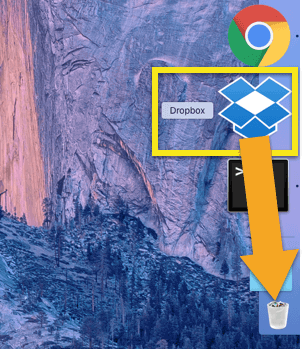
Beberapa FAQ di akun Dropbox
Saya sudah menghapus akun saya. Apakah Dropbox masih memiliki akses ke file saya?
Mungkin. Data Anda dapat disimpan jika terlibat dalam kewajiban hukum atau perselisihan. Selain itu, Dropbox menyatakan bahwa cadangan data Anda di Dropbox mungkin tidak dihapus bahkan setelah Anda menghapus akun Anda.
Saya memiliki akun berbayar Dropbox. Bagaimana cara menurunkan versi paket saya atau mendapatkan pengembalian dana?
Dropbox tidak menurunkan versi akun Anda kecuali Anda gagal melakukan pembayaran tepat waktu.
Anda dapat membatalkan akun berbayar Dropbox Anda kapan saja tetapi Dropbox tidak akan mengeluarkan pengembalian dana kecuali diminta secara hukum.
Apa yang terjadi jika Dropbox dibeli?
Jika Dropbox terlibat dalam reorganisasi, merger, atau akuisisi, informasi Anda mungkin ditransfer sebagai bagian dari perjanjian. Namun, Dropbox berkewajiban untuk memberi tahu Anda tentang perubahan ini dan akan menguraikan opsi untuk file yang disimpan jika terjadi perubahan seperti itu.
Saya punya banyak pertanyaan tentang Dropbox!
Untuk pertanyaan dan masalah tambahan, Anda dapat menghubungi tim Dropbox di [email protected].
Lakukan lebih banyak untuk melindungi privasi internet Anda
Ingin tahu apa lagi yang dapat Anda lakukan untuk meningkatkan privasi internet Anda? Berikut ini beberapa langkah yang bisa Anda ambil.
- Gunakan ExpressVPN. Saat “menjeda” Google Web & Riwayat Aplikasi mencegah Google mengumpulkan data tentang Anda, itu tidak mencegah ISP Anda melacak apa yang Anda lakukan online dan berpotensi membagikannya dengan perusahaan dan pemerintah. Untuk menyembunyikan aktivitas online Anda dari ISP Anda, gunakan VPN seperti ExpressVPN.
- Gunakan Tor Browser. Tor menyembunyikan lokasi dan aktivitas online Anda dari siapa pun yang melakukan pengawasan jaringan atau analisis lalu lintas, sehingga aktivitas internet Anda sulit dilacak kembali ke Anda. Itu salah satu taruhan terbaik Anda untuk mempertahankan anonimitas daring. Untuk memaksimalkan efektivitas Tor, pastikan untuk membaca tips ini: Ingin Tor benar-benar berfungsi?
Penjelajahan yang aman, semuanya!
Ingin lebih banyak bantuan untuk menghilangkan kekacauan kehidupan online Anda? Lihat panduan ExpressVPN di:
> Menghapus ekstensi Chrome
> Menghapus akun Facebook Anda
> Menghapus Facebook Messenger
> Menghapus Temukan iPhone Saya, Temukan iPad Saya, dan Temukan Mac saya
> Menghapus akun Gmail Anda
> Menghapus riwayat Google Anda
> Menghapus foto Google Anda
> Menghapus riwayat penelusuran hard drive Anda
> Menghapus akun Instagram Anda
> Menghapus riwayat Internet Explorer Anda
> Menghapus akun Pokémon Go Anda
> Menghapus Safari
> Menghapus akun Snapchat Anda
> Menghapus akun Tinder Anda
> Menghapus akun Twitter Anda
> Menghapus WhatsApp Messenger
> Menghapus akun Yahoo Mail Anda

17.04.2023 @ 15:05
ik Copot pemasangan. Langkah 4: Ikuti instruksi untuk menyelesaikan proses. Kembali ke instruksi untuk Windows Cara menghapus dan menghapus Dropbox di Mac Langkah 1: Buka Finder dan cari aplikasi Dropbox. Langkah 2: Klik kanan pada aplikasi Dropbox dan pilih Pindahkan ke tempat sampah. Langkah 3: Klik kanan pada tempat sampah dan pilih Kosongkan tempat sampah. Langkah 4: Ikuti instruksi untuk menyelesaikan proses. Beberapa FAQ di akun Dropbox Saya sudah menghapus akun saya. Apakah Dropbox masih memiliki akses ke file saya? Dropbox menghapus semua file Anda dari server mereka setelah Anda menghapus akun Anda. Namun, jika Anda telah membagikan file dengan pengguna lain, mereka masih dapat mengakses file tersebut. Saya memiliki akun berbayar Dropbox. Bagaimana cara menurunkan versi paket saya atau mendapatkan pengembalian dana? Anda dapat menghubungi dukungan pelanggan Dropbox untuk meminta bantuan dengan masalah ini. Apa yang terjadi jika Dropbox dibeli? Jika Dropbox dibeli oleh perusahaan lain, Anda mungkin perlu mempertimbangkan untuk memindahkan file Anda ke layanan penyimpanan cloud lainnya. Saya punya banyak pertanyaan tentang Dropbox! Anda dapat mengunjungi situs web Dropbox atau menghubungi dukungan pelanggan mereka untuk mendapatkan jawaban atas pertanyaan Anda. Lakukan lebih banyak untuk melindungi privasi internet Anda Selain menghapus Dropbox dari komputer Anda, ada beberapa tindakan lain yang dapat Anda lakukan untuk melindungi privasi internet Anda: Gunakan layanan VPN untuk menyembunyikan alamat IP Anda saat browsing internet. Gunakan perangkat lunak antivirus dan firewall untuk melindungi komputer Anda dari serangan malware. Gunakan kata sandi yang kuat dan berbeda untuk setiap akun online Anda. Jangan pernah membagikan informasi pribadi Anda secara online, terutama jika Anda tidak yakin dengan siapa Anda berbicara.